音楽を映像に追加しよう!Artlist(アートリスト)の使い方と曲のダウンロードの仕方
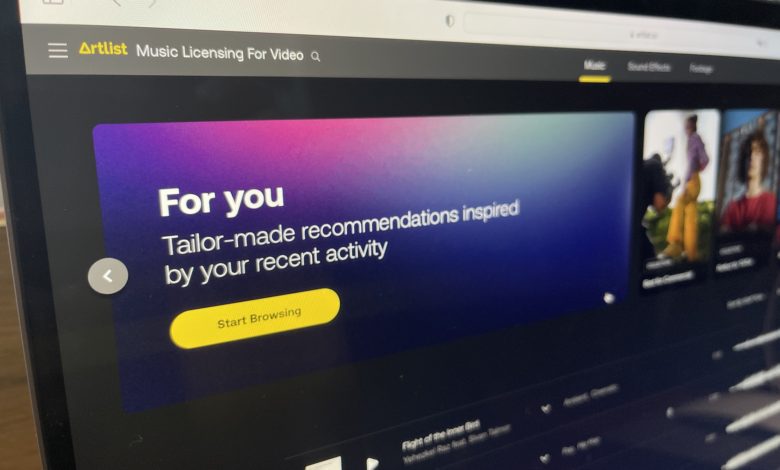
映像制作において、ポストプロダクションの音楽選びは作品の出来を左右するので、かなり重要だったりします。
有名な作曲家やアーティストの曲を自分の作品のBGMとして使用したいところですが、その場合だと著作権侵害になる可能性があるので、ロイヤリティーフリー音楽を入手するのがベストです。
ロイヤリティフリー(Royalty Free)とは使用許諾内であれば好きなように著作物を利用できるもの。映像編集に使用する音楽のみならずグラフィックデザインや写真など様々なジャンルで用意されています。

音楽に関しては日本のサイトや海外のサイトなど色々あり、値段も用途に合わせて変わることが多く、どれを選ぶのか迷ってしまいますよね。
以前、「商用可能なロイヤリティフリーBGMが多く揃っている、オススメのサイト3選」の記事ではAudioJungleやPremium Beatをオススメサイトの一つとして紹介しましたが、これらのサイトだとライセンス料が1曲/使用1回になり、YouTubeコンテンツなどでBGMをいっぱい利用したい方はコストパフォーマンスがあまり良くありません。

出来れば定額制でライセンスの用途もシンプルかつ、クオリティの高いロイヤリティー音楽のサイトをお探しの方はArtlist(アートリスト)を使用するのがオススメかもしれません。
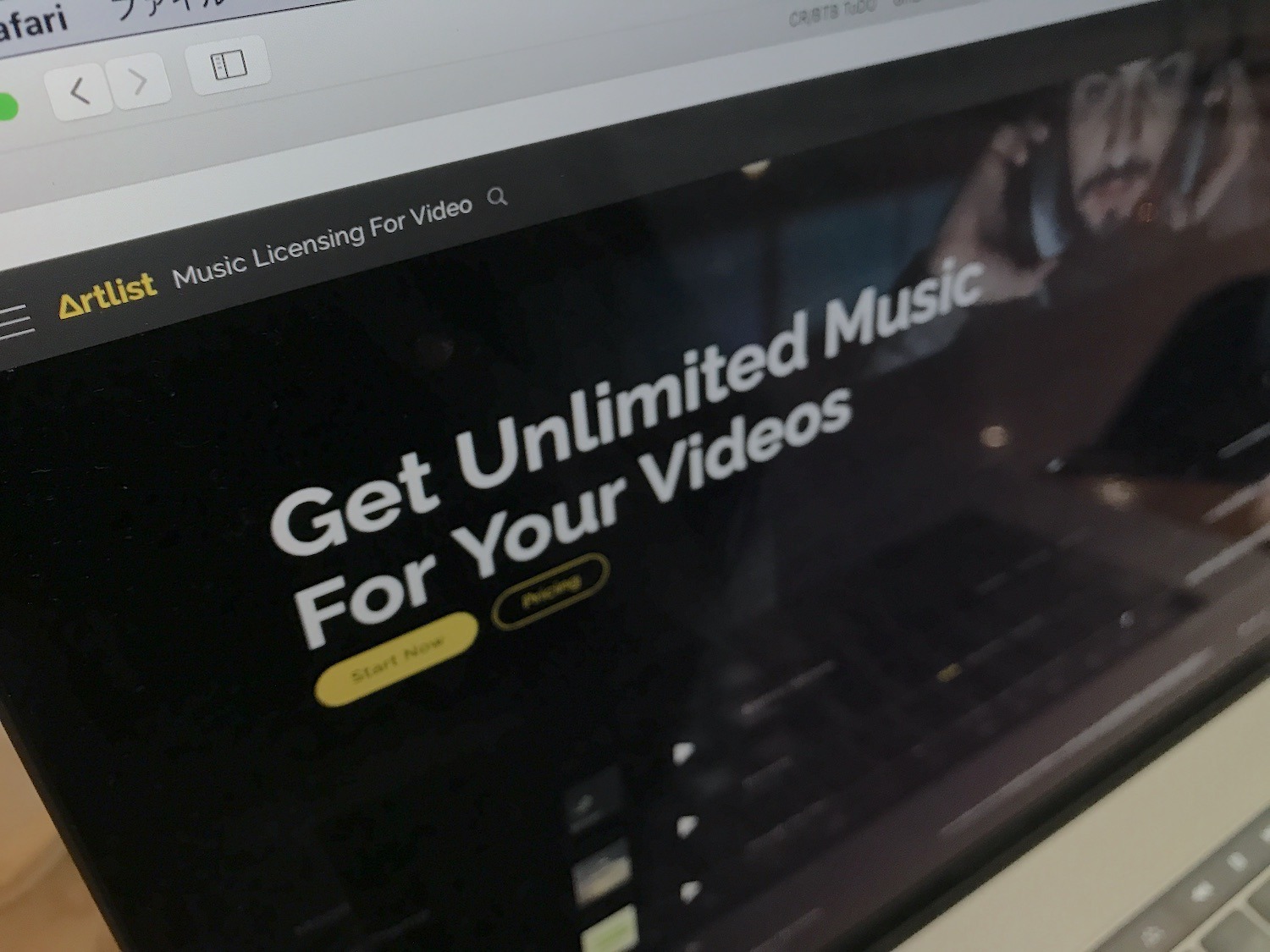
Artlistは近年登場したロイヤリティーの音楽やサウンドエフェクト(効果音)がダウンロードできるサービスで、一般的に1曲ごとで請求する他のロイヤリティフリーサイトに比べて、音楽のダウンロードと利用回数が無制限であるのが特徴的です。
サブスクリプションの価格はプランによって異なり、YouTubeやInstagram、TikTokといった各SNSの1チャンネルまでカバーするSocial Creatorプランが9.99ドル、コマーシャルを含むクライアントの案件やテレビへの放映もカバーするCreator Proプランが16.60USドル/月になります。
加えて最大2ユーザーまでカバーするTeamプランも用意されており、こちらは28.20USドル/月となります。
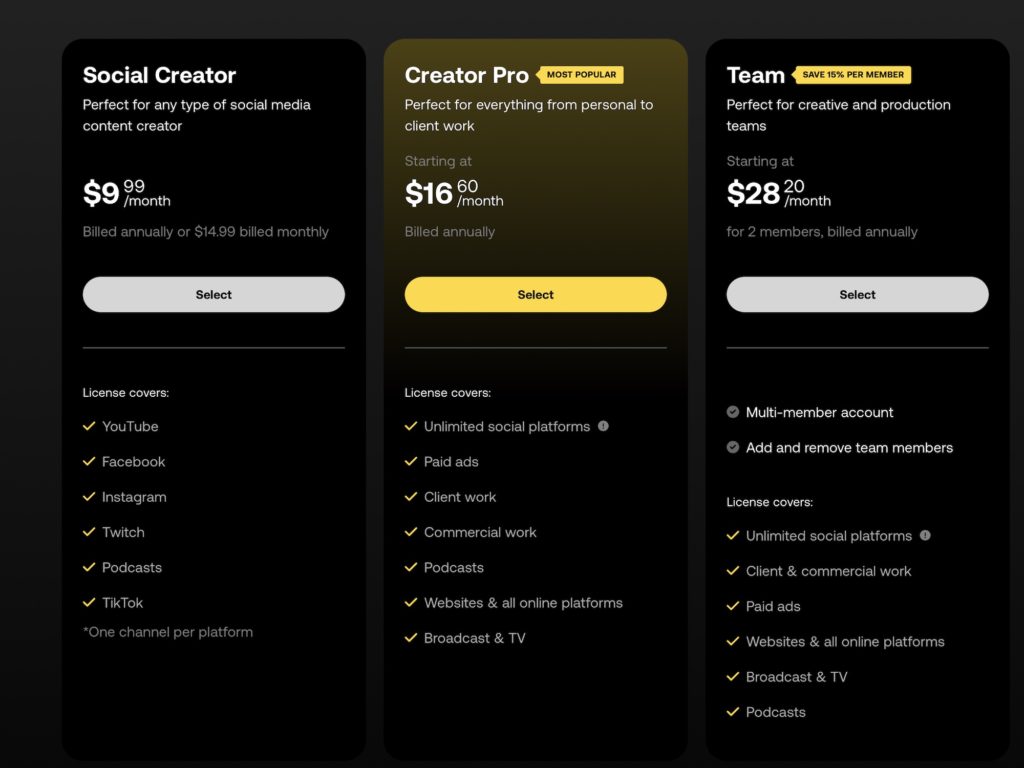
Arlistでは基本的に年間払い(Annual Subscription)となっていますが、Social Creatorプランであれば14.99ドルの月払いが可能なので、短期間使用する場合はこちらを選択すると良いかもしれません。
なお、Creator Pro、Teamプランは月払いが用意されていないため、サービスを利用するにはそれぞれ1年の契約である年額払いとなります。
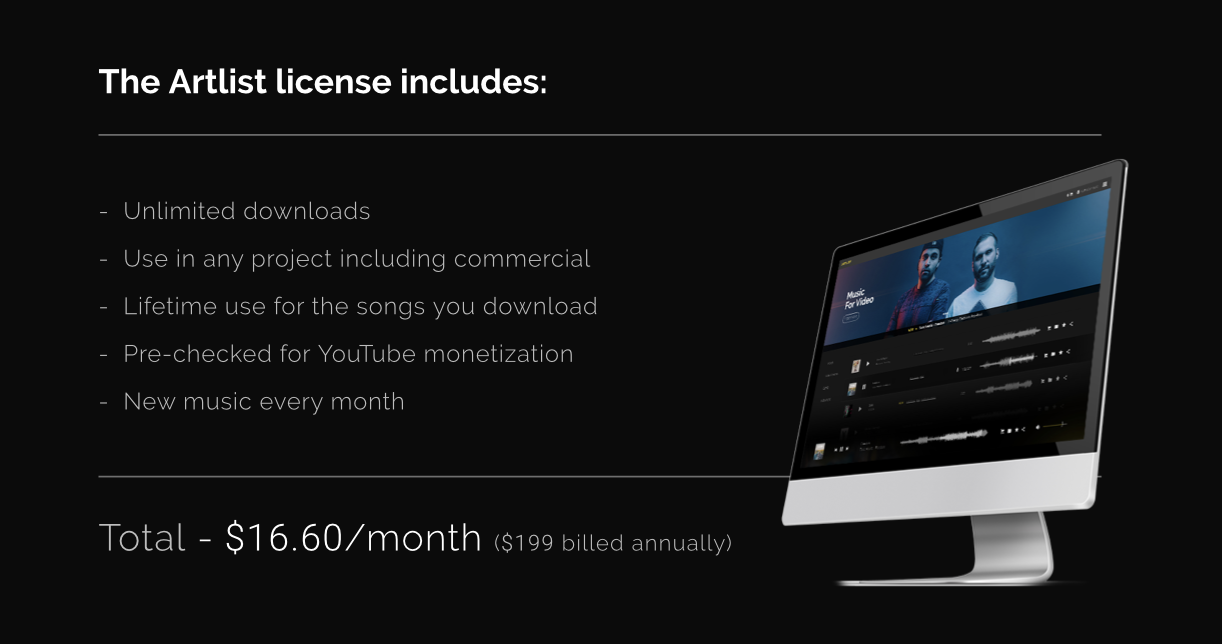
高く感じるかどうかはその人にもよりますが、1曲あたり25USドルするAudioJungleと比べてみても安く感じられるはずです。
ひと月で2本以上の映像編集のプロジェクトを抱える場合は大変コストパフォーマンスが良いので、頻繁に編集をこなす方は登録して損は無いと思います。
優しいライセンスが嬉しいポイント
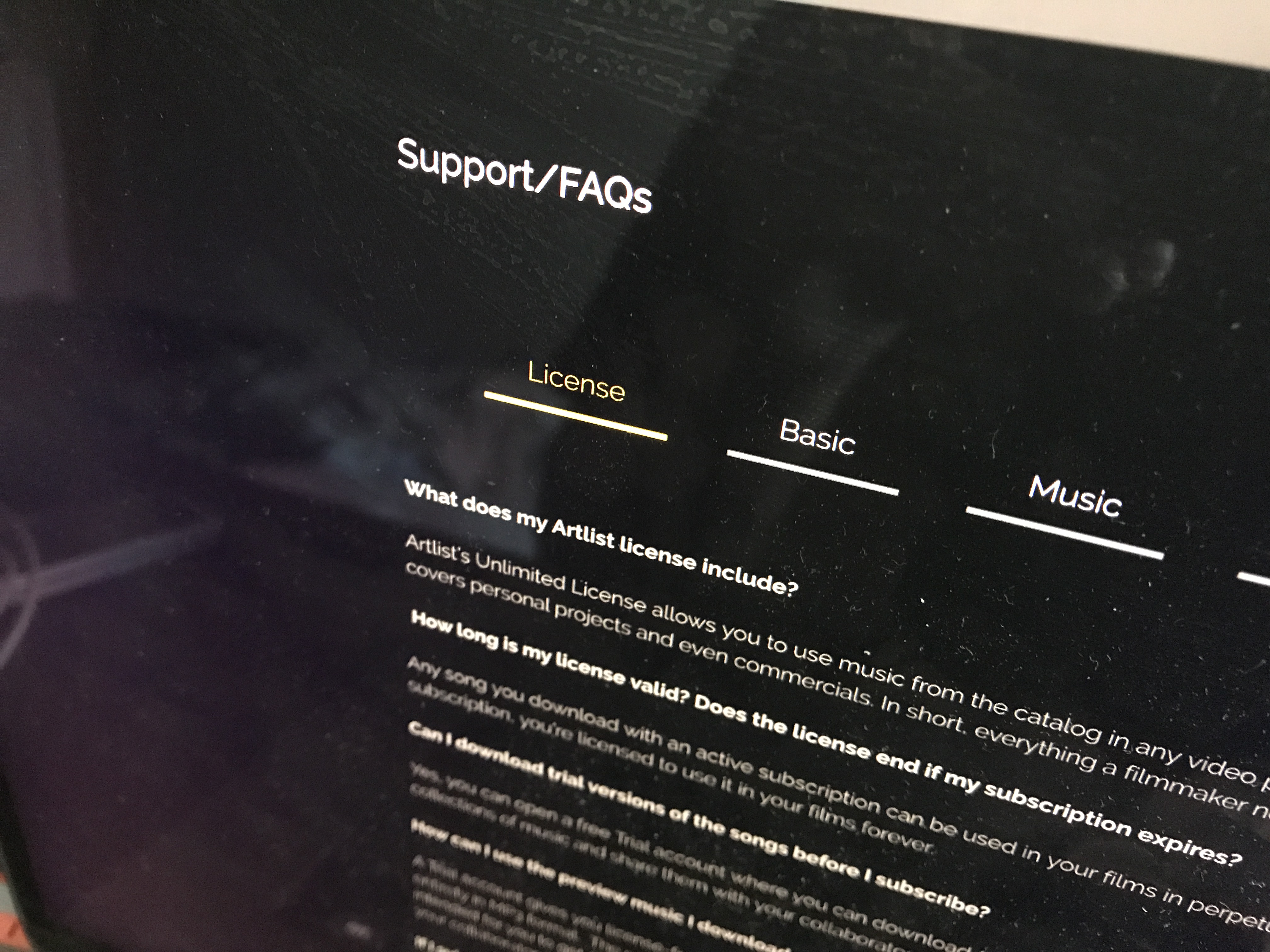
多くのロイヤリティーフリー音楽のサイトではコマーシャルや映画作品などに使えるものの、放映する規模や回数などによってライセンスが変わったり、制約があったりします。
しかし、Artlistの場合はシンプルでわかりやすく、ライセンスのページを要約すると以下のようになります。
- サブスクリプションに登録することで、ウォーターマークなしの音源がダウンロード可能になり、永続ライセンスがユーザーに渡されます。
- ライセンスは世界各国で映像や、どのプラットフォームのプロジェクトに利用できるもので、個人用途からコマーシャルまで一つのライセンスがカバーします。
- クライアントのプロジェクトで音楽を利用する場合は問題はありませんが、クライアントが独断で別のプロジェクトに同じ音楽を再利用することはできません。(その場合はクライアントが別途ライセンスを購入する必要があります)
- コマーシャルのプロジェクトにおいても、「正しい用途」であればウェブや映画、テレビ、VR、テレビゲームといったプラットフォームで利用可能ですが、国などによってはPRO Agreementが必要となる場合があります。
- 「正しい用途」とはArtlistの音楽は暴力的、残虐的、アダルト(猥褻)、差別的、相手に嫌悪、批判的ではない内容を指しています。これらのコンテンツを含む利用をArtlistでは禁じています。
一部簡略していますが、ニュアンスとしてはこのような感じ。制約を除いて基本的に自由にコマーシャルなどの案件に使用できるのが嬉しいところです。
ライセンスに関しては今後変更になる可能性もあるので、利用する前に一度「Term of Use(英語)」のページを確認することをオススメします。
登録とサブスクリプションの登録
Artlist.ioにアクセスし、上部にある「Start Free Now」のボタンをクリックしましょう。当サイト経由でArtlistに申し込むと1年のサブスクリプションの後に追加される2ヶ月分の無料特典を受けられます。14ヶ月のうちの2ヶ月は無料になるので、まだArtlistを使ったことがなくて、より長く利用したい方はぜひ下のリンクから登録してみてください。
※申込時に「Subscribe now for a full year and get an extra 2 months on your subscription.」と表示されていればこの特典を受けることができます。
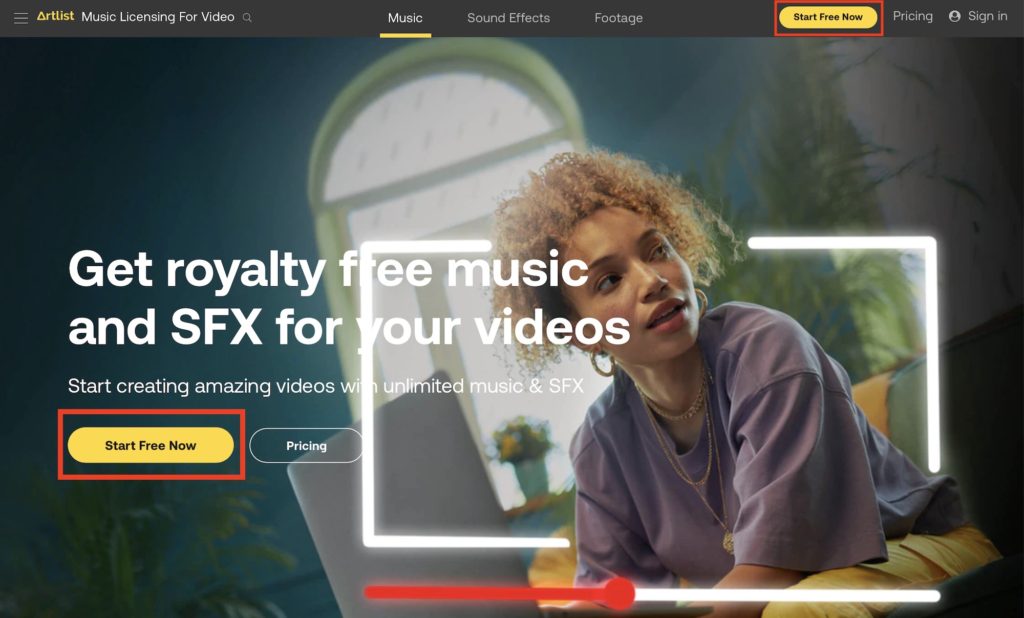
ユーザー登録画面が現れるので、「Full Name」にフルネームを、「Email」にメールアドレスを「Password」にパスワードを入力し、「Free Sign Up」のボタンをクリックします。
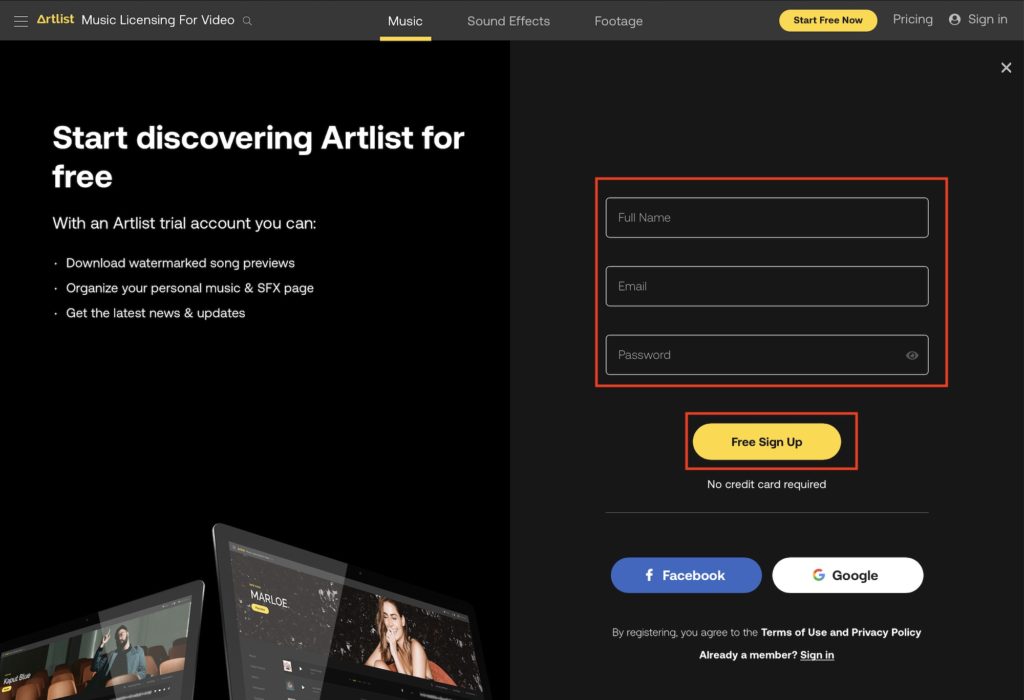
メールアドレスの登録以外の方法ではFacebookまたはGoogleアカウントと紐付けすることもできます。
その後で「Thank You」のページが現れるので、一覧から音楽を確認するのも良し、すぐ横にある「Get a Liscense」からサブスクリプションに登録する事も可能です。
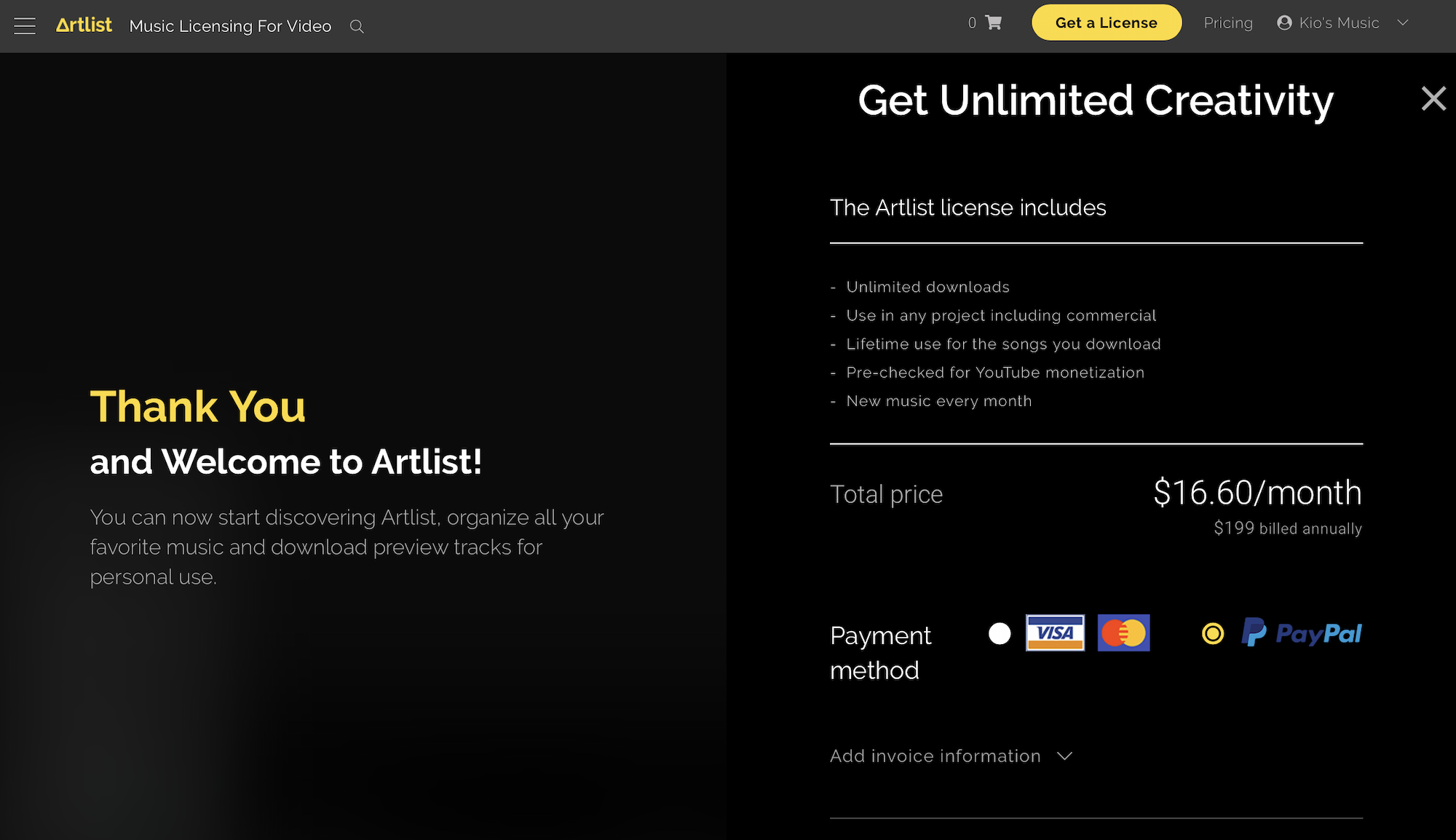
ライセンスを登録するにはクレジットカードまたはPayPalを使って支払いすることが可能で、登録後すぐに利用できるようになります。
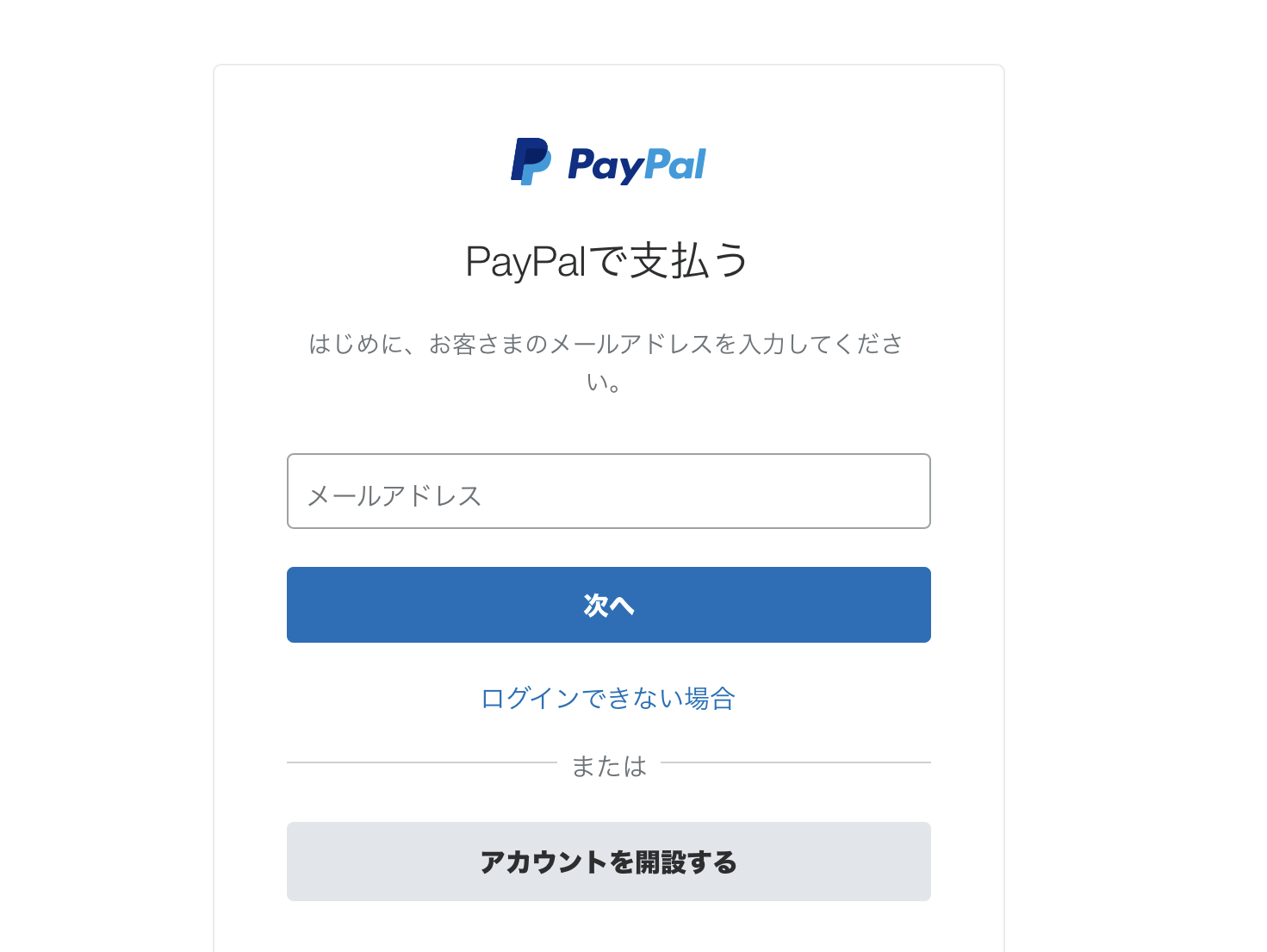
なお、一度カードを登録すると翌年に自動で更新されるので、必要がない場合は1年の契約が切れる前にPayPalの画面などから登録解除すると良いでしょう。
音楽の検索
ログイン完了後にトップページの一覧から音楽を探したり、検索画面からキーワードやムードに合わせて音楽を見つけることができます。
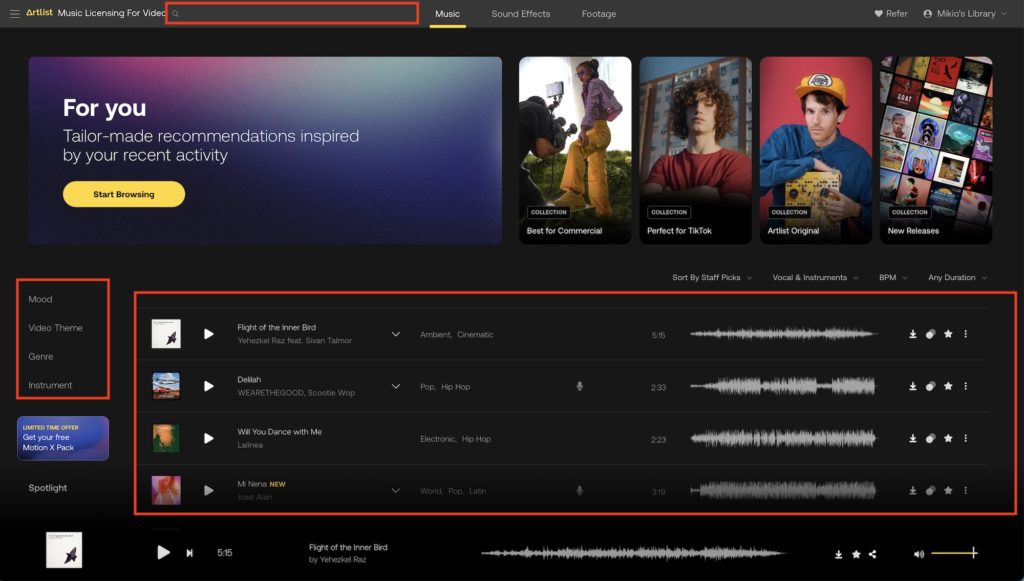
検索窓から「Summer」や「Beach」とプロジェクトにマッチしそうなキーワードをすると、それにあった音楽が表示されます。
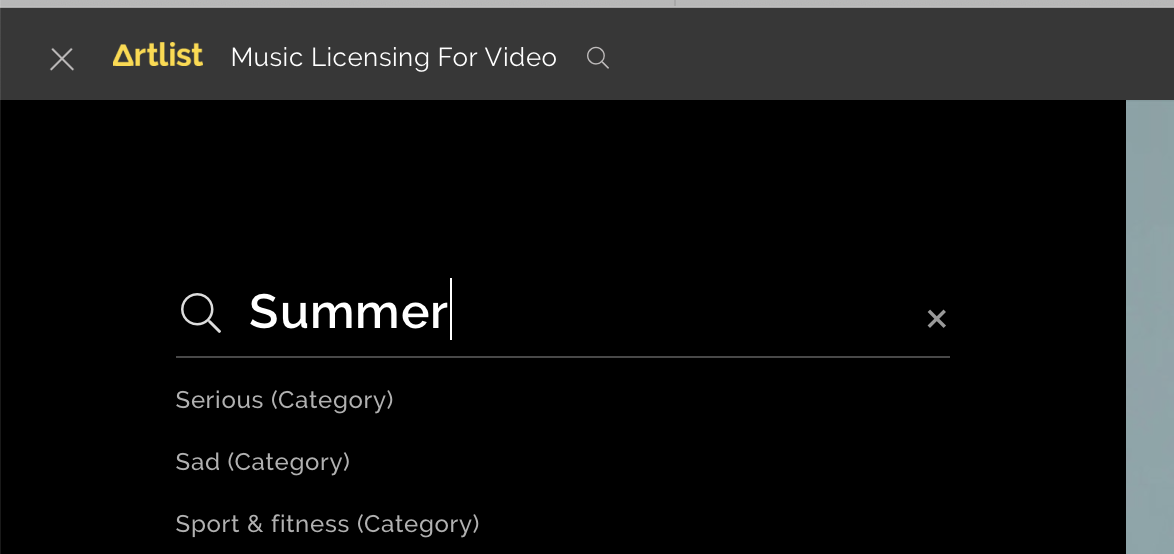
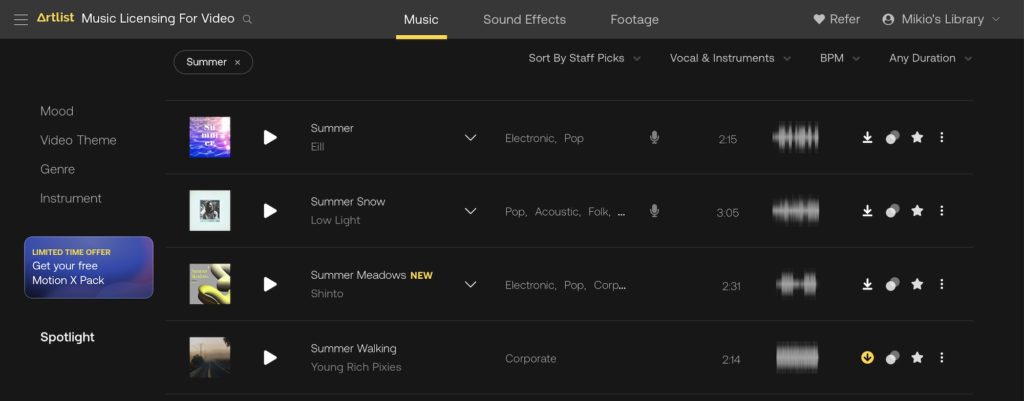
検索結果をさらに細かく表示させることも可能で、「Sort by Staff Picks」の項目から新しい曲順などの表示方法を変えたり、「Vocal & Instruments」からボーカルあり、なし(Instrumental)に変更したり、「BPM」と「Any Duration」から曲のBPMや長さを指定できます。
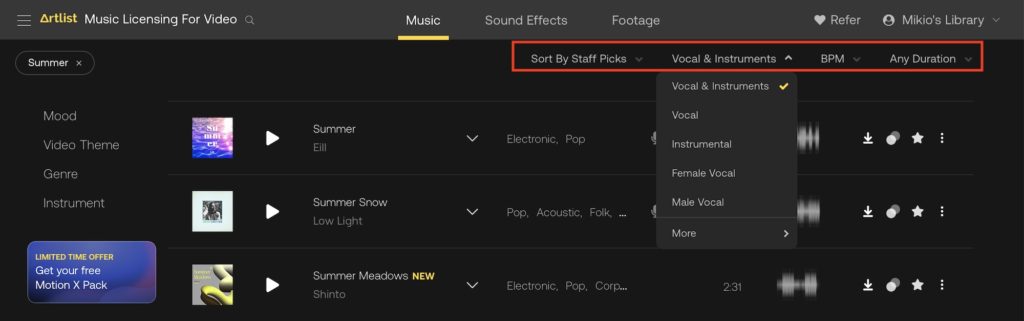
画面左にある絞り込み検索では「Mood(ムード)」、「Video Theme(ビデオテーマ)」、「Genre(ジャンル)」、「Instrument(楽器)」で分けられているので、項目を選んで表示する事もできます。
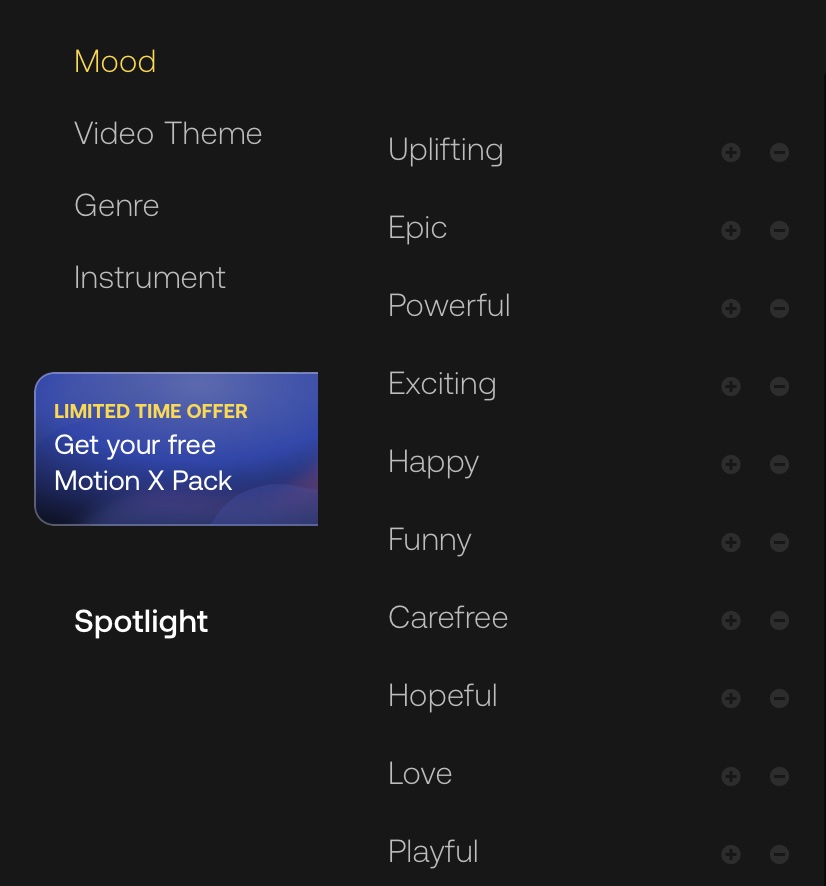
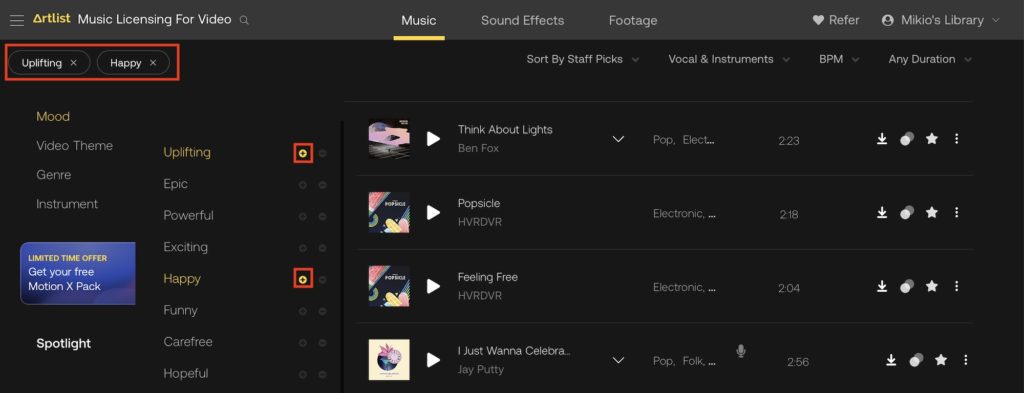
曲のプレビュー方法はアルバムアートの横にある再生ボタンをクリック。

音楽の保存とダウンロード

Artlistの検索などで曲を一覧表示させると、リストの右側にいくつかのアイコンが用意されており、曲をコレクションに保存したりダウンロードすることができます。
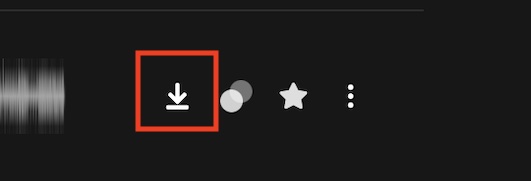
ダウンロードアイコンでは曲をダウンロードできます。アイコンをクリックするとMP3またはWAVのボタンが現れるので、いずれかをクリックして、形式に合わせた音源ファイルを入手すると良いでしょう。
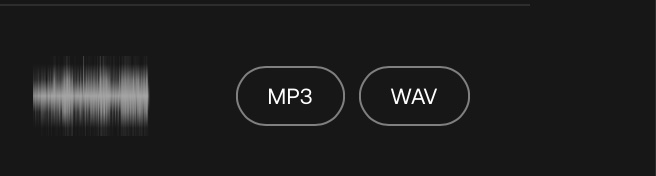
ちなみにダウンロード済みの音源は黄色いダウンロードアイコンに変化します。
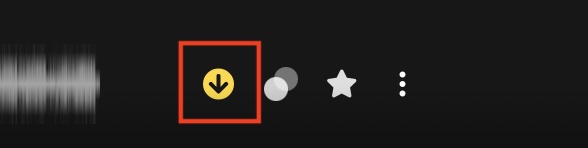
2つの丸アイコンは「Similar Song」というツールで似たような音楽を検索してくれます。
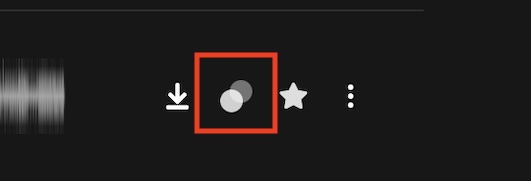
クリックすると選択した音楽の下に「Similar Songs to~」の項目が現れ、似た曲をリストとして表示してくれます。
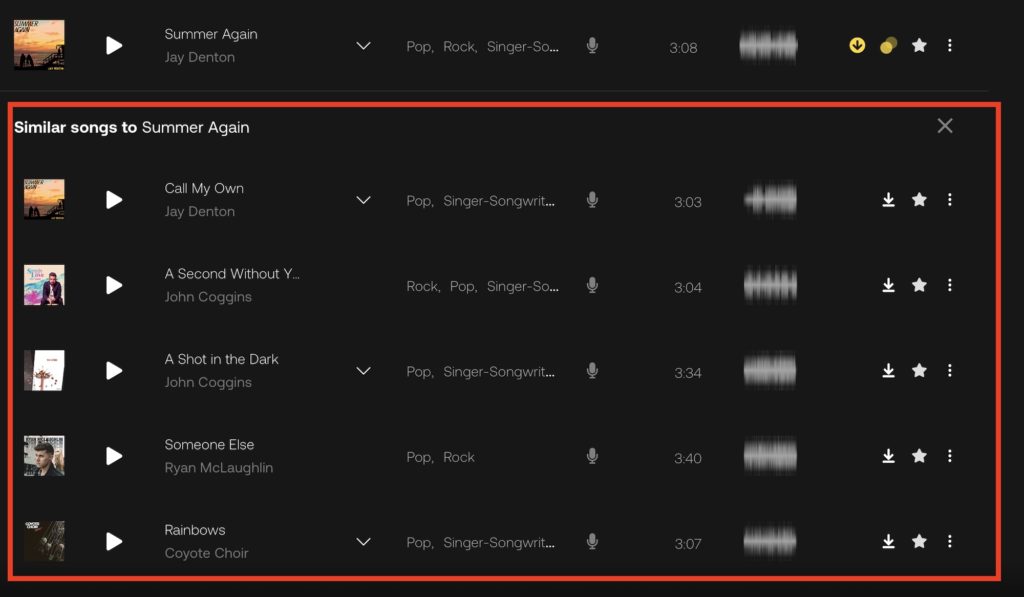
星のアイコンは「保存(Save)」のツールで、音源をお気に入り登録する際に使用します。
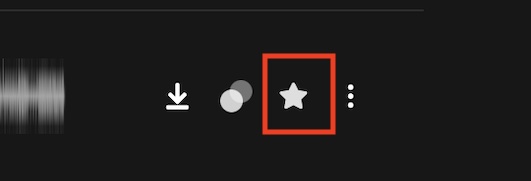
保存された音源は右上の「ユーザー名’s Library」の「Library」にある「Songs & Sounds」に保存されます。
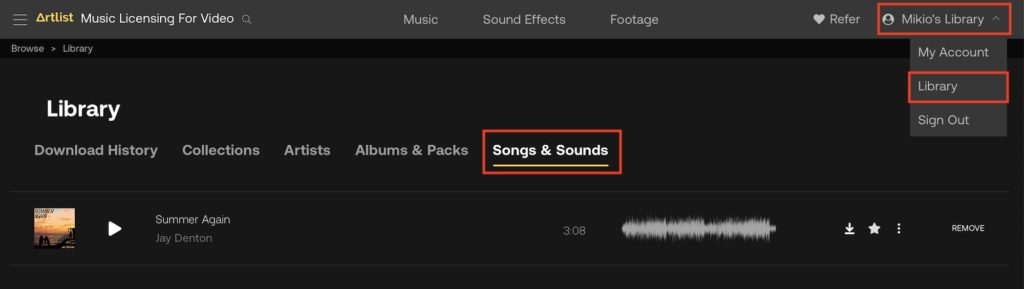
ライブラリから曲を外したい場合はリストの一番右にある「REMOVE」をクリックすると良いでしょう。
Saveのツールは手軽にライブラリに追加することができますが、プロジェクトが複数ある場合は音源の管理が難しくなるので、その際は「Collection(コレクション)」を使う事をおすすめします。
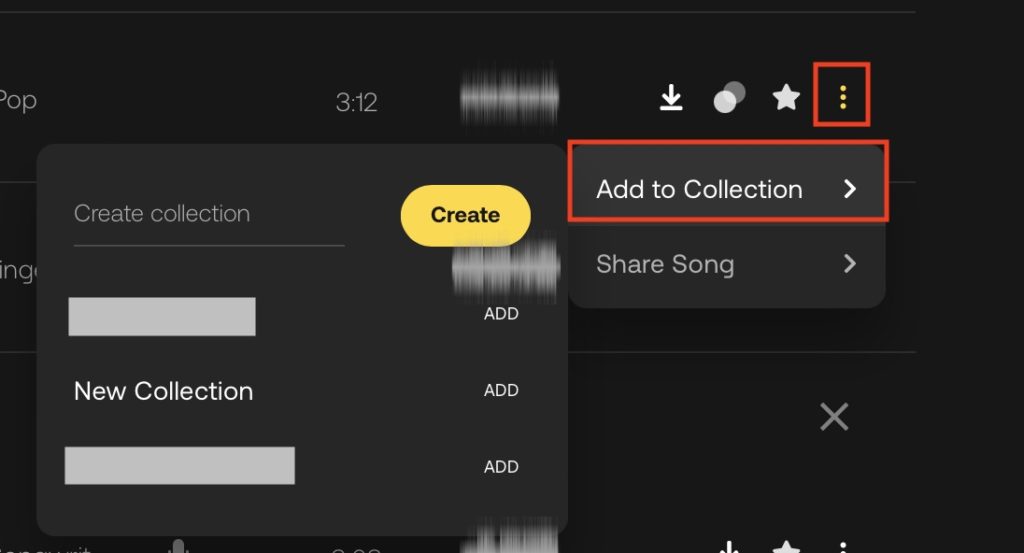
リストの一番右にある3つの縦線アイコンをクリックし「Add to Collection」を選択します。
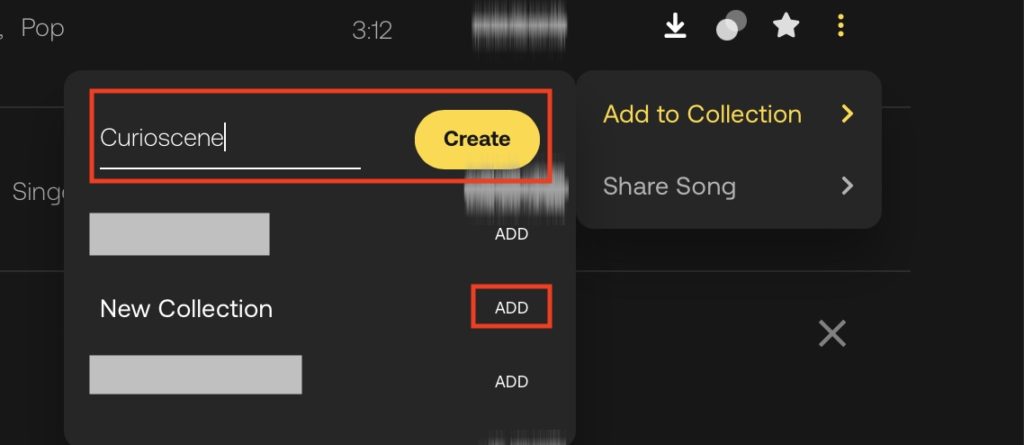
メニューが現れるので「Create collection」からコレクション名を入力して「Create」のボタンをクリックして新しくコレクションを作成したり、「ADD」をクリックして既存のコレクションに追加できます。
なお、ダウンロード済みの全ての音源を確認するには右上の「ユーザー名’s Library」の「Library」にある「Download History」から行えます。この画面ではMP3またはWAV形式の音源の再ダウンロードや音源ごとのライセンスを入手できます。
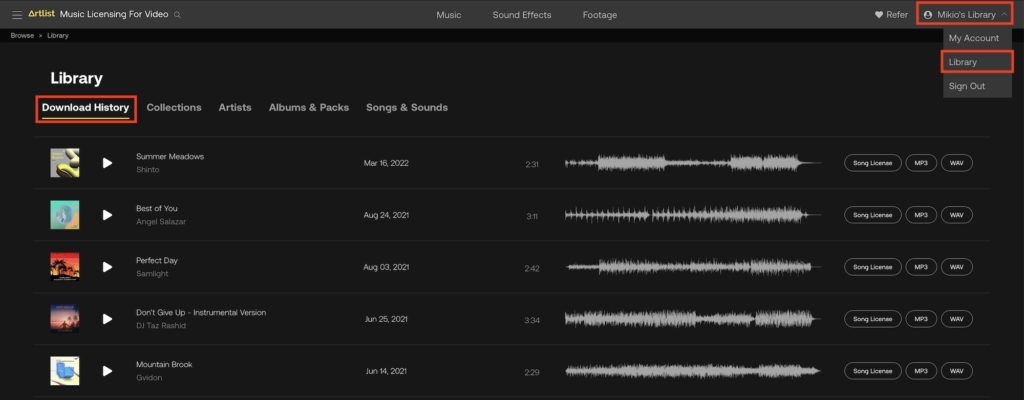
YouTubeで著作権侵害の申し立てが現れた場合は「YouTubeにアップロードしたロイヤリティーフリーの音楽が著作権侵害申し立てになった時の対処法」の記事にはArtlistの項目もあるので、ライセンスの追加方法をあわせてチェックしてみてください。
Artlistをこれから使う方におすすめの特典
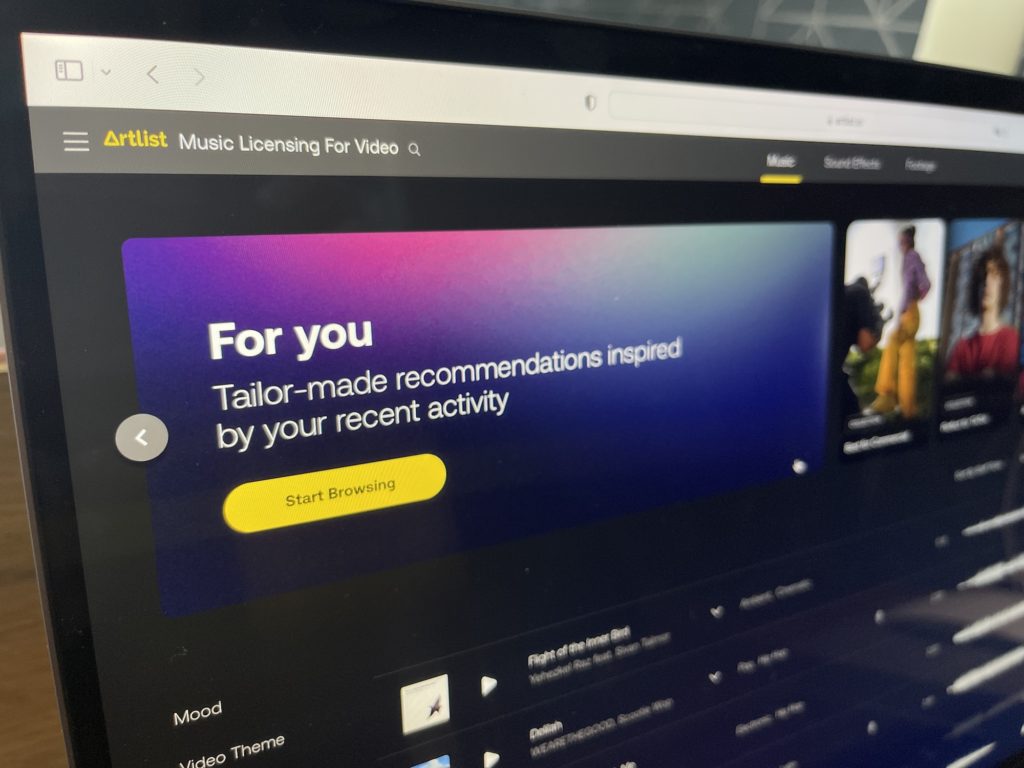
まだArtlistを使ったことがなく、これからサブスクリプションの登録しようと考えている方は下のリンクから申し込むと1年間のサブスクリプションの後にさらに2ヶ月無料で利用できる特典を受けることができます。通常の1年間の申込みに加えて無料で2ヶ月追加されるので、より長く利用したい方は下のリンクから登録してみてください。
※申込時に「Subscribe now for a full year and get an extra 2 months on your subscription.」と表示されていればこの特典を受けることができます。
Artlistにある音楽はインディー系のものが多かったのですが、最近ではコマーシャルの案件にもマッチしそうなクオリティの高い音楽も見つけることができるので、じっくりと探してみることをオススメします。
色々なプラットフォームに利用できるだけではなく、好きにリミックスできたりするので、自由度の高いArtlistをぜひ利用してみてはいかがですか?
(MIKIO)
Additional Photo: Dan Farrell